如何调整Excel打印区域的大小以适应A4纸格式
- PHPz转载
- 2023-12-28 16:46:102669浏览
有很多小伙伴编辑了表格之后想要调整打印区域大小,但是却不知道excel打印区域怎么调整范围大小,很是苦恼,于是来本站询问小编,为此小编搜集了相关资料,总算找到了打印excel怎么调到适合a4纸的方法,具体内容都在下面的文章中了,大家有需要的话赶紧来本站看看吧。

excel打印区域怎么调整范围大小?
具体步骤如下:
1.双击打开一个Excel表格;
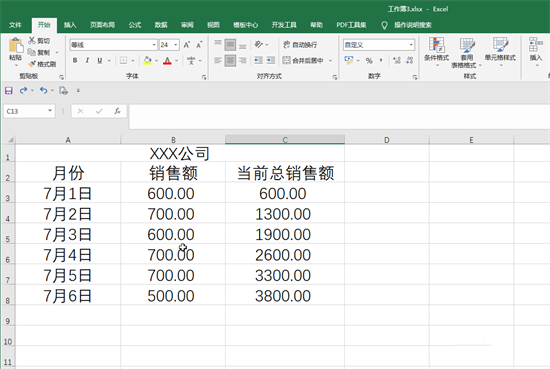
2.选中需要设置为打印区域的内容,点击“页面布局”中的“打印区域”按钮并在子选项中点击“设置打印区域”;
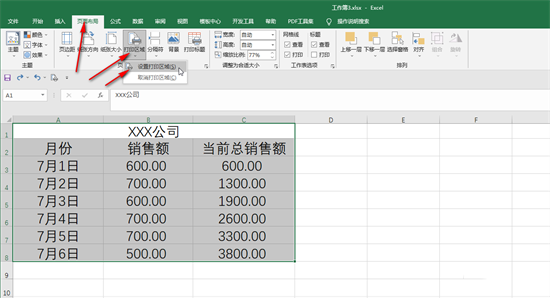
3.后续如果需要取消,可以点击“打印区域”下的“取消打印区域”;
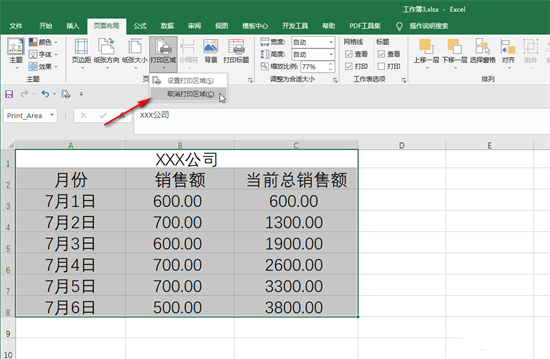
4.设置后打印区域后,按需键盘上的Ctrl+P键可以查看打印预览,点击“设置”处的下拉箭头选择“打印活动工作表”,就会打印我们设置的打印区域,在下方点击“页面设置”按钮可以设置想要的打印参数;
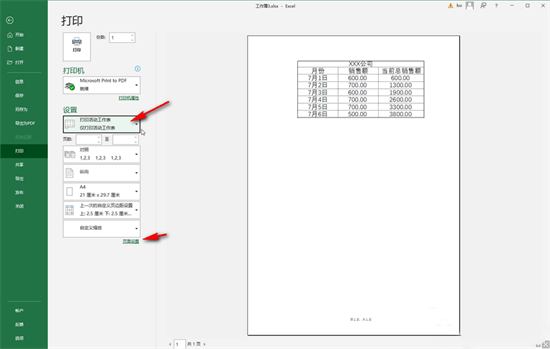
5.也可以在不设置打印区域的基础上,选中需要打印的内容,按下Ctrl+P键后点击“设置”处的下拉箭头选择“打印选定区域”,然后同样可以设置想要的打印参数,设置完成后点击左上角的“打印”按钮就可以进行打印了。
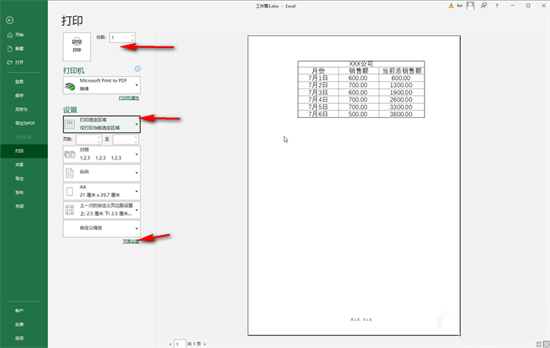
以上是如何调整Excel打印区域的大小以适应A4纸格式的详细内容。更多信息请关注PHP中文网其他相关文章!
声明:
本文转载于:xitongcheng.com。如有侵权,请联系admin@php.cn删除
上一篇:wps如何检测重复内容下一篇:剪映教程:如何去除视频中的文字和字幕

